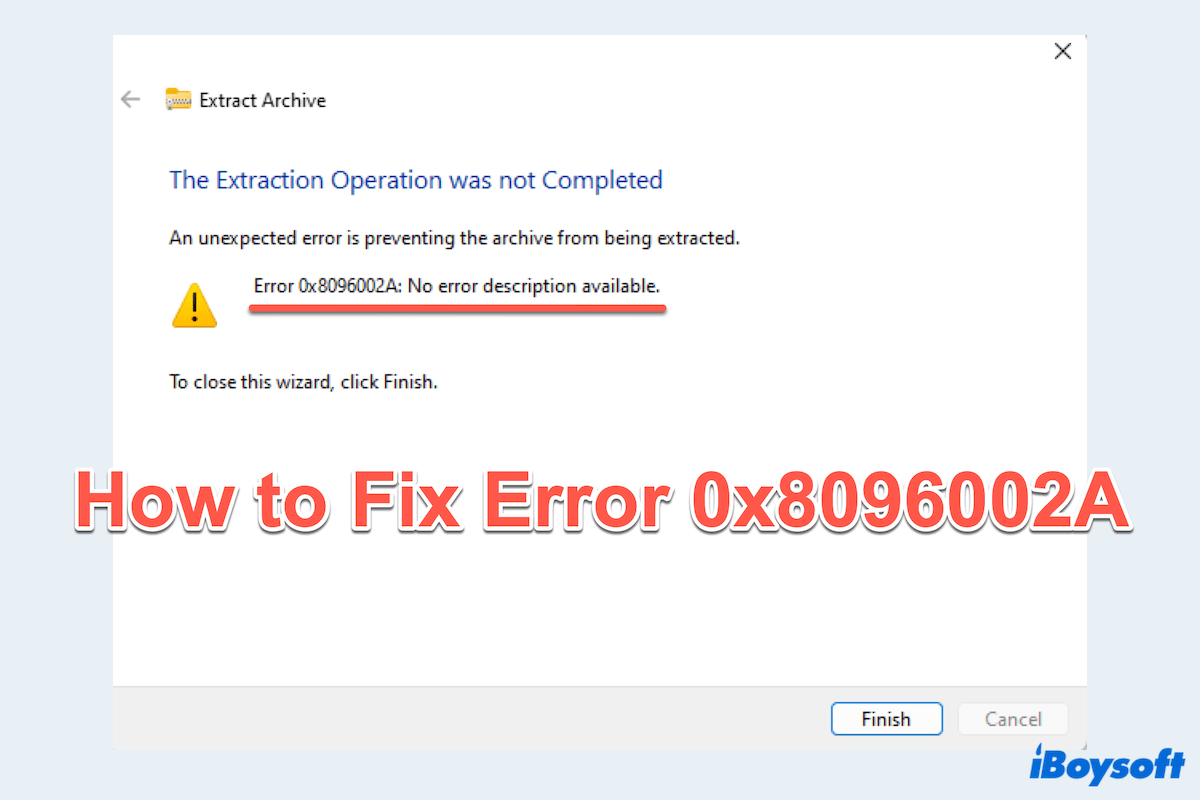Experimentar algún problema al extraer archivos RAR puede ser bastante frustrante, especialmente al encontrar el mensaje, "Un error inesperado está impidiendo que se extraiga el archivo. Error 0x8096002A: No hay descripción disponible del error."
Este problema puede deberse a varios motivos, incluyendo corrupción de archivos o errores en los archivos del sistema. Sin embargo, el error 0x8096002A no ocurre durante la extracción de archivos. Además, un usuario en el debate mencionó que aparecía al intentar ejecutar un juego que requería pre-extracción del archivo.
Ahora hay varios formatos de archivo que necesitan ser extraídos, sea cual sea el escenario de extracción, simplemente prueba los métodos aquí para resolver el error 0x8096002A.
La preparación previa para corregir el error 0x8096002A
En primer lugar, si el error ocurre en tu Windows, es posible que el archivo o la carpeta estén corruptos o perdidos. Por lo tanto, antes de corregirlo, es mejor realizar una recuperación de datos y luego hacer una copia de seguridad de todos los datos.
Se te recomienda utilizar iBoysoft Data Recovery, una herramienta poderosa para recuperar archivos perdidos de una unidad de almacenamiento problemática, incluyendo HDD, SSD, tarjeta SD, USB... Esto te ayudará a encontrar todos los datos faltantes de la unidad que muestra el error 0x8096002A con una velocidad efectiva y un escaneo seguro.
Recuperemos archivos de la unidad con el error 0x8096002A:
- Descarga gratuita, instala y abre iBoysoft Data Recovery.
- Selecciona el módulo Recuperación de datos, luego selecciona la partición donde aparece el error de tu archivo y haz clic en Siguiente.

- Previsualiza los archivos encontrados después de escanear.
- Selecciona los archivos deseados y haz clic en Recuperar para guardarlos en otro lugar.
¿Tan seguro y conveniente, verdad? Descarga para evitar pérdida masiva de datos al corregir el error 0x8096002A~Comparte esta herramienta con más personas.
¿Cómo corregir el error 0x8096002A?
Aunque la causa exacta de este error puede ser esquiva, hay varios pasos de solución de problemas que puedes tomar para resolver cómo corregir el error de extracción RAR.
Corrección 1: Verificar actualizaciones de Windows
Mantener actualizado tu sistema operativo Windows es crucial, ya que las actualizaciones a menudo incluyen correcciones de errores y mejoras que pueden resolver muchos errores, incluido el error 0x8096002A. Para verificar actualizaciones:
- Pulsa Win e I para abrir Configuración.
- Haz clic en Actualización y seguridad y encuentra Buscar actualizaciones.
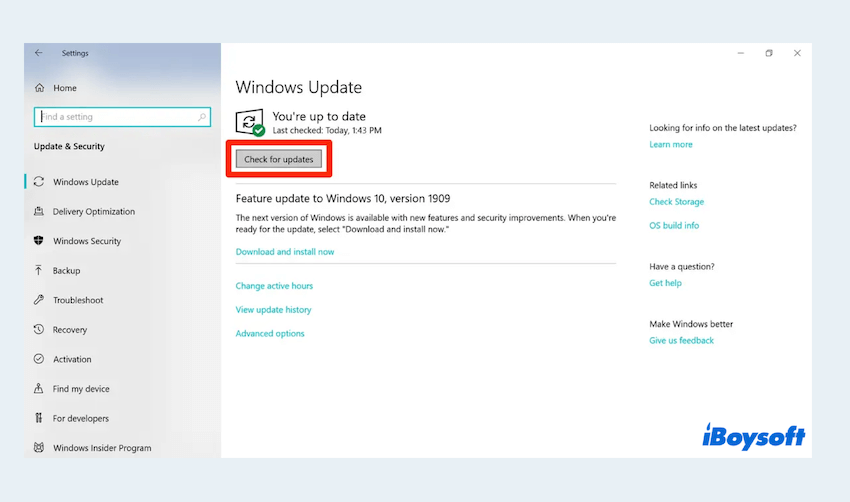
- Instala cualquier actualización disponible y reinicia tu computadora.
Actualizar regularmente tu sistema puede prevenir muchos errores comunes y mejorar el rendimiento en general.
Corrección 2: Actualizar o reinstalar aplicaciones de compresión
Si encuentras el error 0x8096002A durante la compresión o extracción de archivos, es posible que el problema esté relacionado con el software de compresión que estás utilizando. Para solucionarlo, puedes:
- Abre el Panel de control y ve a Programas y características.
- Encuentra tu aplicación de compresión en la lista.
- Haz clic derecho y elige Actualizar si está disponible.
(Si encuentras otro útil, puedes hacer clic en Desinstalar para eliminarlo, luego descarga el nuevo.)
Actualizar o reinstalar las aplicaciones relacionadas puede solucionar problemas de compatibilidad que pueden causar el error 0x8096002A.
Corrección 3: Ejecutar el solucionador de problemas de Windows
Windows viene con una herramienta de solución de problemas integrada diseñada para detectar y corregir problemas comunes. Intentemos:
- Pulsa Win e I para abrir Configuración.
- Haz clic en Actualización y seguridad > Solucionar problemas.
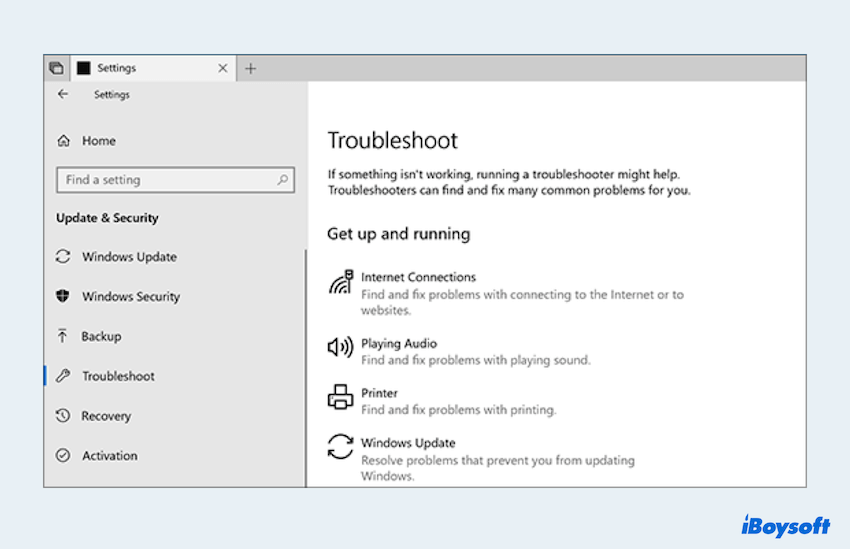
- Selecciona el solucionador de problemas relevante para tu problema (por ejemplo, Actualización de Windows, Compatibilidad de programas).
- Haz clic en Ejecutar solucionador de problemas y sigue las instrucciones en pantalla.
Si aún no logras resolver el error 0x8096002A, pasa a la siguiente solución.
Reparación 4: Utiliza las herramientas SFC y DISM
System File Checker(SFC) y Deployment Imaging Service and Management Tool(DISM) son utilidades poderosas que pueden reparar archivos del sistema corruptos, lo cual puede causar el error 0x8096002A. Aquí te explicamos cómo utilizarlas.
- En la barra de búsqueda, escribe Símbolo del sistema y elige Ejecutar como administrador.
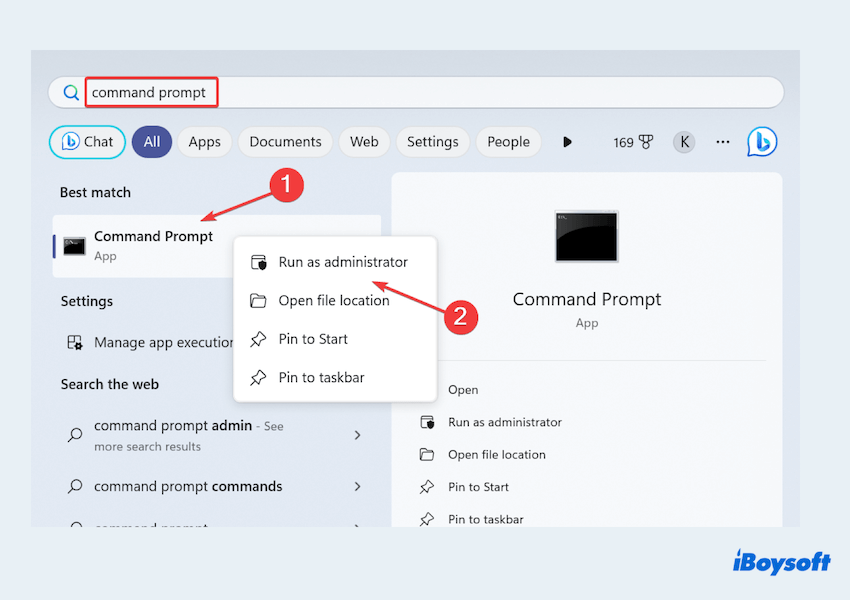
- Escribe sfc/scannow y presiona la tecla Enter.
- Después de la exploración, escribe DISM /Online /Cleanup-Image /Restorehealth.
(O DISM /Online /Cleanup-Image /CheckHealth, DISM /Online /Cleanup-Image /ScanHealth.)
Estos comandos repararán problemas de integridad del sistema como este error.
Reparación 5: Descarga el Programa Windows Insider
Si ninguna de las soluciones anteriores funciona, considera descargar e instalar el Programa Windows Insider. Esta herramienta a menudo prueba las versiones y características futuras de Windows antes de que aparezca la versión oficial. Puedes intentar lo siguiente:
- Abre Configuración > Actualización y seguridad de Windows > Programa Windows Insider.
- Haz clic en Comenzar y sigue las instrucciones para vincular tu cuenta de Microsoft.
- Elige el nivel de Insider deseado.
- Sigue las instrucciones para descargar e instalarlo.
Por favor ten en cuenta que el Programa Windows Insider es una versión beta y puede contener errores. Utiliza esta opción como último recurso.
Reparación 6: Realiza un arranque limpio
Realizar un arranque limpio puede ayudar a identificar si las aplicaciones o servicios en segundo plano están causando el error 0x8096002A. Sigue estos pasos:
- Pulsa Win y R, escribe msconfig, y luego presiona la tecla Enter.
- En la ventana de Configuración del sistema, ve a la pestaña de Servicios.
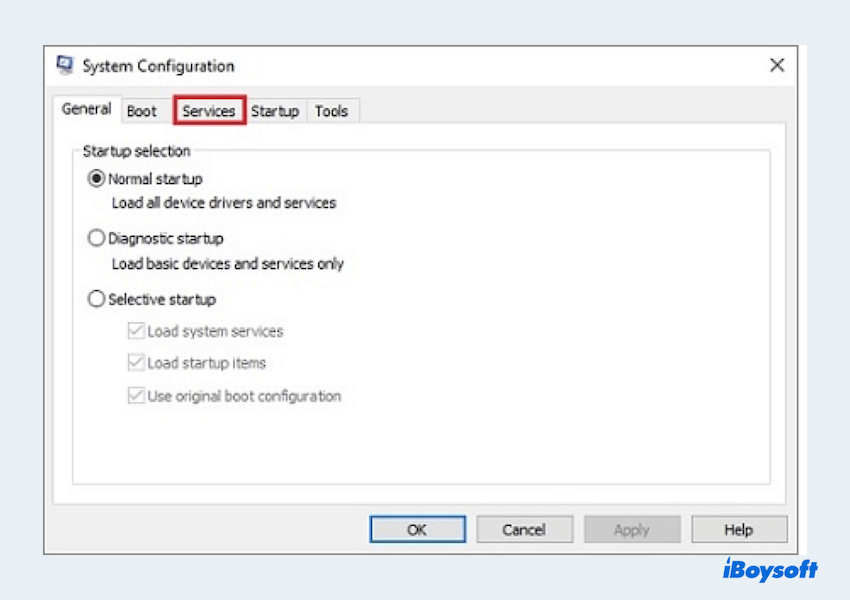
- Marca la casilla Ocultar todos los servicios de Microsoft y luego haz clic en Deshabilitar todo.
- Ve a la pestaña de Inicio y haz clic en Abrir Administrador de tareas.
- Deshabilita todos los elementos de inicio en el Administrador de tareas.
- Cierra el Administrador de tareas y haz clic en OK en la ventana de Configuración del sistema.
- Reinicia tu computadora.
Reparación 7: Ejecuta Check Disk con el comando CHKDSK
Un disco duro defectuoso también puede causar varios errores, incluido el error 0x8096002A. Ejecutar un chequeo de disco con CHKDSK puede ayudar a identificar y solucionar problemas relacionados con el disco. Así es cómo:
- Abre Símbolo del sistema como administrador.
- Escribe chkdsk C: /f /r y presiona Enter
(reemplaza C: con la letra de la unidad que deseas comprobar). - Es posible que se te pida programar la comprobación del disco en el próximo reinicio. Escribe Y y presiona Enter.
- Reinicia tu computadora para iniciar el proceso de comprobación del disco.
La herramienta escaneará y reparará cualquier problema detectado en tu disco duro. Esperamos que puedas solucionar el problema "Un error inesperado está impidiendo que se extraiga el archivo. Error 0x8096002A: No hay descripción de error disponible" con estas soluciones. ¿Por qué no compartes este artículo para ayudar a más personas?
Palabras finales
Error 0X8096002A, a pesar de tus preocupaciones, puede abordarse con los enfoques sistemáticos mencionados anteriormente. Al seguir estos pasos de solución de problemas, puedes identificar y resolver el problema subyacente, asegurando que tu sistema permanezca estable y libre de errores.
Cuida tus archivos y haz una recuperación de datos con iBoysoft Data Recovery antes de solucionar este error~